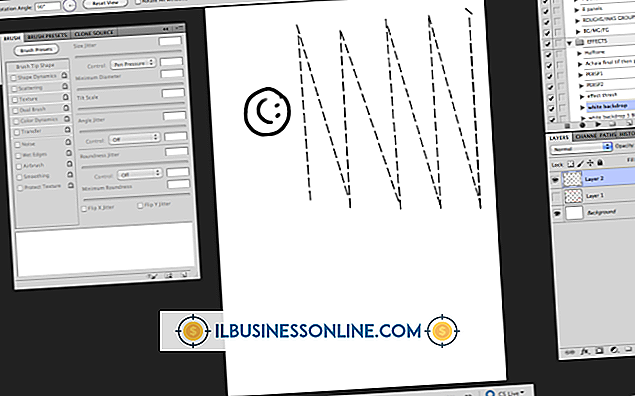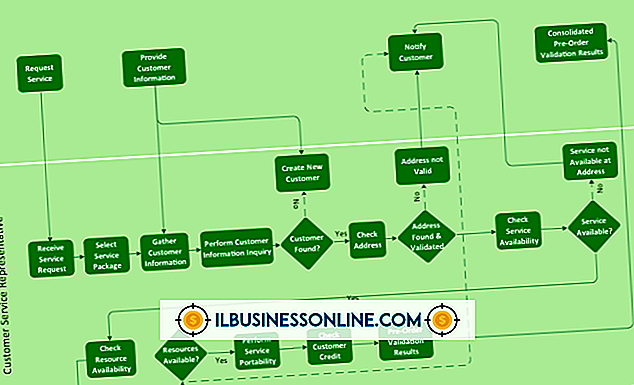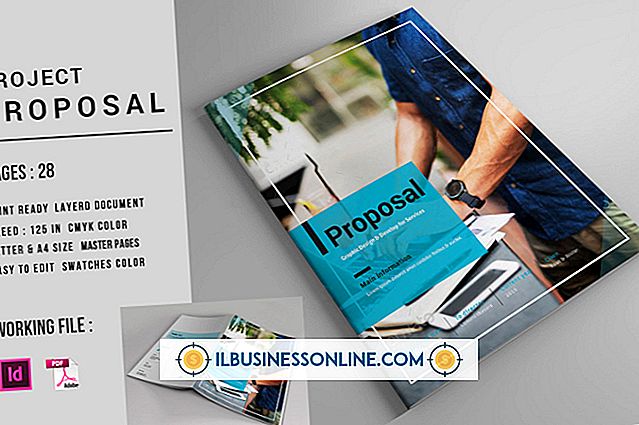क्विकटाइम कैसे बढ़ाएं

एक छोटी खिड़की के आकार में वृद्धि कभी-कभी आपको इसके साथ बेहतर तरीके से काम करने में मदद कर सकती है क्योंकि आप इसे अधिक स्पष्ट रूप से देख सकते हैं। यह विशेष रूप से सच है जब आप एक छोटे कंप्यूटर मॉनीटर पर एक छोटा सा वीडियो देखने की कोशिश कर रहे हैं। यदि आपके व्यवसाय के मीडिया लाइब्रेरी में ऐसी फ़िल्में हैं जो Apple के क्विकटाइम प्लेयर का उपयोग करके चलती हैं, तो आप उन वीडियो का सामना कर सकते हैं जिन्हें आप बड़ा बनाना चाहते हैं। विंडोज मीडिया प्लेयर की तरह इस खिलाड़ी में ऐसे विकल्प हैं जो आपको किसी फिल्म का आकार दोगुना करने या इसे फुलस्क्रीन मोड में डालने की अनुमति देते हैं।
1।
प्रारंभ बटन पर क्लिक करें और प्रारंभ मेनू के खोज बॉक्स में "QuickTime" टाइप करें। जब आप प्रोग्राम को लॉन्च करने के लिए खोज परिणाम देखते हैं तो "क्विकटाइम प्लेयर" आइकन पर क्लिक करें।
2।
"फ़ाइल" पर क्लिक करें और अपनी हार्ड ड्राइव के फ़ोल्डर्स और फ़ाइलों को प्रदर्शित करने वाली फ़ाइल को खोलने के लिए "ओपन फाइल" चुनें।
3।
उस फ़ोल्डर पर नेविगेट करें जिसमें उस QuickTime फ़ाइल को शामिल करना है जिसे आप खेलना चाहते हैं और उस फ़ाइल को प्लेयर में खोलने के लिए उस पर डबल-क्लिक करें।
4।
मेनू युक्त विकल्पों को देखने के लिए खिलाड़ी के शीर्ष पर "देखें" बटन पर क्लिक करें।
5।
"डबल साइज़" पर क्लिक करें यदि आप खिलाड़ी को दो बार बड़ा करना चाहते हैं। अन्यथा, वीडियो को अपनी स्क्रीन भरने के लिए "पूर्ण स्क्रीन" पर क्लिक करें।
टिप्स
- जब आप पूर्ण स्क्रीन मोड का चयन करते हैं, तो आप खिलाड़ी का मेनू नहीं देखेंगे। जब आपको पूर्ण स्क्रीन मोड से बाहर निकलने की आवश्यकता हो तो "Esc" दबाएँ।
- यदि आप अपने खिलाड़ी के आकार को बदलने के लिए माउस के बजाय अपने कीबोर्ड का उपयोग करना पसंद करते हैं, तो खिलाड़ी को स्क्रीन को भरने के लिए स्क्रीन के आकार या "Ctrl-F" को दोगुना करने के लिए "Ctrl-2" दबा सकते हैं।
- "दृश्य" पर क्लिक करके और "सामान्य आकार" का चयन करके खिलाड़ी को उसके सामान्य आकार में लौटाएं। उसी कार्य को करने के लिए "Ctrl-1" कीबोर्ड शॉर्टकट दबाएं।